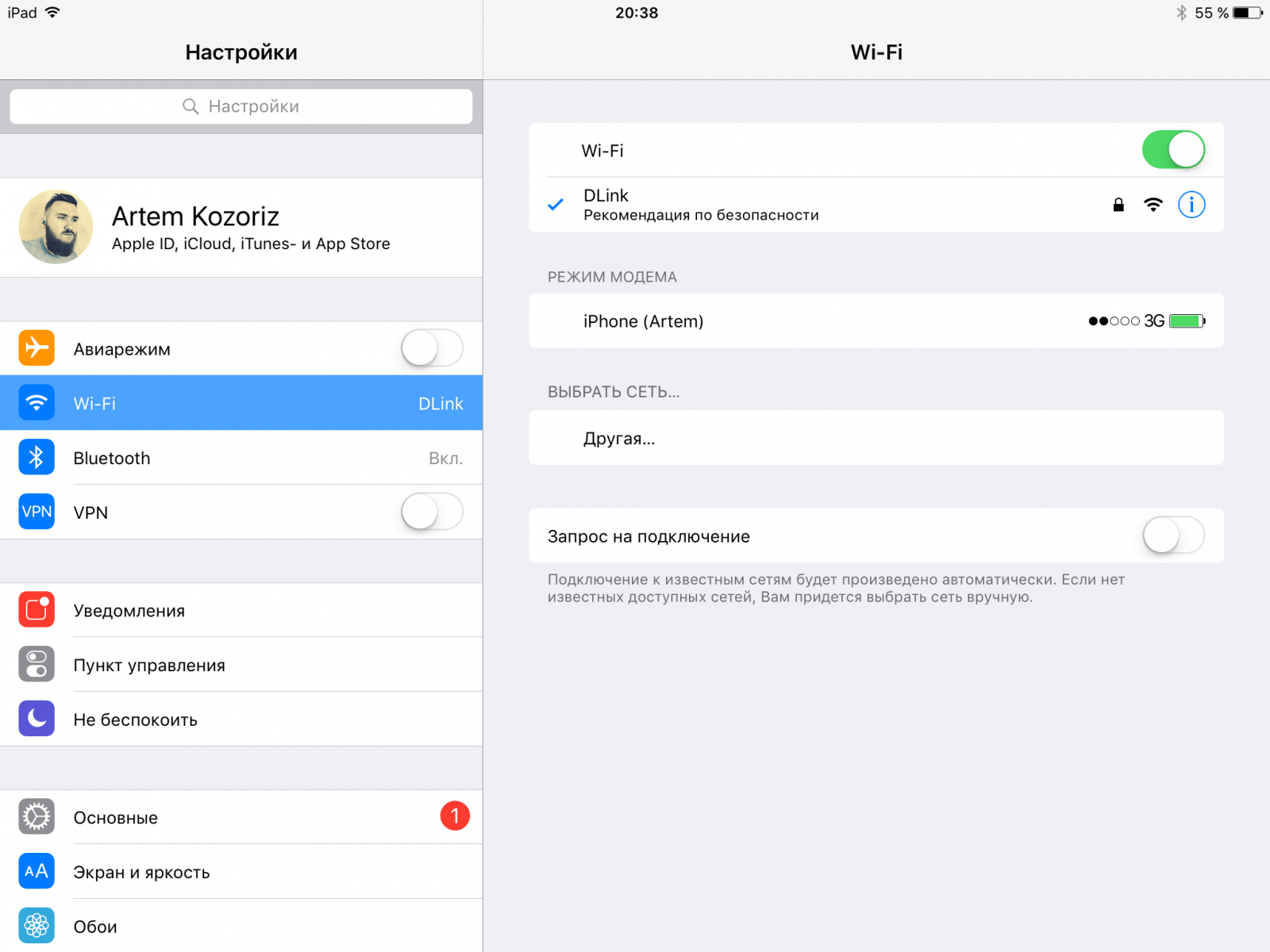Инструкция по подключению интернета на iPhone
Для того чтобы полноценно пользоваться iPhone Вам никак не обойтись без подключения к мировой паутине. Поэтому после покупки первым делом настраиваются симка и затем сразу же и интернет. Айфоны, как никакие другие смартфоны, нуждаются в регулярном подключении к серверам- львиная доля всех операций по обновлению, загрузке приложений, общению через соцсети происходят именно через интернет. Как же настроить этот сервис, чтобы иметь возможность его быстро включить или отключить?
В зависимости от типа подключения нужно будет активировать передачу данных либо через мобильный интернет — от сотового оператора, либо скоростной — через сторонние точки доступа Wi-Fi. Также можно установить режим, при котором смартфон будет автоматически переключаться на сотовую раздачу при неустойчивом сигнале Wi-Fi. Благодаря этому обеспечивается стабильная потоковая передача просматриваемой информации.
Первый вариант подключения интернета на iPhone
Для этого нам понадобится один iPhone и сим-карта любого мобильного оператора. Хотим сразу заметить, что подключить и настроить передачу данных без сим-карты не получится. Далее следуйте нижеописанным действиям и поймёте как поймать 3g или 4g:
- Включаем iPhone
- Заходим в меню и ищем раздел “Настройки”, заходим в него
- Ищем раздел “Сотовая связь”, заходим в него
- Ищем раздел “Сотовые данные”, заходим в него
- На экране вы видите, ползунок в верхней правой части, вот его перетяните вправо. Ползунок в выключенном режиме горит серым цветом, а во включенном режиме зеленым.
Сейчас нам надо проверить не ловит 3g/4g или ловит, для этого войдите в браузер и попытайтесь загрузить любой сайт. Если не заходит, значит, мы все правильно настроили. Также можно проверить через любое приложение, установленное на телефоне, требующее для своей работы подключения к сети.
Не заходит на сайты, не ловит 3g/4g и все делали согласно инструкции описанной выше. Да, бывает и такое, сейчас будем искать проблему, почему не работает.
- В первую очередь проверьте работоспособность вставленной сим-карты. Сделать это очень просто. Достаточно взглянуть на экран телефона и убедиться, что отображаются деления мобильного сигнала. Если их нет, значит, сим-карта не исправна.
- Если деления мобильного сигнала есть, но по прежнему не заходит в интернет, то проверьте баланс сим-карты. При отсутствии денег на счете или отсутствии подключенного тарифа, вы не сможете подключиться.
- Если все вышеперечисленные пункты выполнены и все равно нет сети, то нам надо вернуться в настройки в раздел “Сотовые данные” для проверки наличия автоматических установок. Если их нет, то они должны быть в смс, которое прислал вам оператор.
Если вдруг у вас сбились настройки в разделе “Сотовые данные” и перестал работать интернет, то необходимо их внести вручную.
- Необходимые установки можно взять из смс ,которое прислал вам оператор или уточнить их по телефону в службе поддержки.
- Получив необходимую информацию, нужно зайти вернуться в раздел “Настройки”
- Далее выбрать раздел “Сотовая связь”
- Ищем раздел “Сотовая сеть передачи данных”
- Сейчас нужно будет внести установки, полученные из смс или от оператора.
Это всё что нужно, чтобы знать как поймать 3g или 4g.
Второй вариант
Этот вариант подключения, наверное, самый простой и самый быстрый по сравнению с остальными. В первую очередь нам понадобится роутер или работающая WI-FI сеть (например, соседская, если есть пароль) со связью.
- Заходим в меню телефона, ищем раздел “Настройки”.
- Находим раздел WI-FI, заходим в него
- Находим ползунок в верхней правой части экрана и передвигаем его в правую сторону.
- Буквально несколько секунд займет поиск активных WI-FI сетей поблизости.
- Ищем и выбираем нужную нам сеть по названию, если ее нет, обновите поиск.
- Находим нашу сеть и выбираем ее. Телефон сразу потребует ввести пароль, чтобы подключится к ней.
- Вводим пароль и нажимаем кнопку “Подключить”
Третий вариант
Этот вариант практически полностью копирует второй вариант, единственное, что настраивать раздачу данных на компьютере или ноутбуке придется вам самим. Для этого понадобиться компьютер или ноутбук, имеющий стабильное подключение к всемирной паутине, желательно по кабелю. Дальше вам нужно будет создать WI FI с доступом к мировой паутине. Собственно говоря, именно к этой сети по WI FI нам и нужно будет подключиться, следуя инструкции приведенной во втором варианте подключения на iPhone. Что делать если на вашем устройстве нельзя создать сеть? Воспользоваться другим способом для подключения.
Настройка интернета на Айфоне: как включить и отключить
В наши дни очень тяжело обойтись без постоянного доступа в интернет. Единственный способ круглосуточно иметь возможность проверять почту, социальные сети и искать ответы на вопросы — настроить мобильный интернет. Как включить и отключить доступ в сеть на iPhone (Айфоне), читайте далее.
Разновидности сотовых сетей передачи данных
Существуют несколько уровней интернет-соединений, каждый из которых имеет свои уникальные характеристики.
Но эти данные имеют большой разброс, так как зависят от многих факторов: месторасположение, погодные условия, время суток, ограничения операторов связи.
Выбор режима происходит во время покупки сим-карты или при настройке тарифного плана и прилежащего к нему пакета услуг в личном кабинете на официальном сайте вашего оператора.
- 2G — режим, который в наши дни теряет свою актуальность, так как имеет слишком низкую скорость приема информации, потолок которой 2 Мбит/с, и скорость отдачи около 200 Кбит/с. Максимум, что вы сможете сделать на такой скорости — прочитать сообщения в социальной сети или просмотреть почту.
- 3G — режим, в котором скорость приема колеблется от 2 Мбит/с до 15 Мбит/с, а скорость отдачи от 0,30 Мбит/с до 6 Мбит/с . Если вы используете сеть UMTS, то можете одновременно запускать ую связь и передачу данных через мобильный интернет, а если сеть CDMA, то придется выполнять эти действия по очереди.
- 4G LTE — относительно недавно появившийся режим, позволяющий работать в интернете со скоростью скачивания от 5 Мбит/с до 80 Мбит/с и скоростью отдачи от 5 Мбит/с до 50 Мбит/с. Приписка LTE обозначает, что это лишь начальная версия 4G, и люди, которые занимаются усовершенствованием Интернет-соединения, ожидают достичь большей скорости. Поддерживается только на IPhone 5 и более поздних моделях, а также на IPad Wi-Fi + Cellular третьего поколения и выше.
Также на мобильных устройствах существует функция приема интернета по сети Wi-fi. Допустим, кто-то имеет интернет на своем устройстве и включает режим «Точка доступа WLAN», или неподалеку от вас стоит роутер.
Тогда вы активируете на своем телефоне или планшете Wi-fi, ищете доступную сеть и подключайтесь к ней.
В этом случае скорость приема и отдачи будет зависеть от скорости соединения, установленного на раздающем устройстве.
Как включить и настроить мобильный интернет на Айфоне, Айпаде и Айподе: подключение LTE
Чтобы включить и настроить Интернет-соединение на устройствах от компании Apple, выполните следующие действия:
- Откройте настройки телефона.Открываем настройки
- Перейдите в раздел «Сотовая связь».Открываем раздел «Сотовая связь»
- Перегоните ползунок напротив предложения «Сотовые данные» так, чтобы он обрел зеленый цвет.Перегоняем ползунок напротив слов «Сотовые данные»
- Зайдите в раздел «Параметры данных» (может называться «Голос и данные»).Заходим в раздел «Параметры данных»
- Выберите одну из доступных сетей: 2G, 3G или 4G LTE.Выберите одну из доступных сетей
- В верхней части экрана появится значок подключенной сети. Это значит, что вы можете начать пользовать интернетом.Появляется значок подключенной сети
- Если вы находитесь за пределами оговоренной в условиях вашего тарифа территории, то это значит, что вы находитесь в роуминге. В этом случае оплата интернет-трафика будет оплачиваться дороже, чем обычно. Чтобы случайно не воспользоваться подключением в роуминге, отключите функцию «Роуминг данных», перейдя в разделе «Настройки» — «Сотовая связь».Выключаем передачу данных через интернет в роуминге
Как включить и отключить Wi-Fi
Если вы находитесь в зоне действия Wi-Fi и хотите к ней подключиться, выполните следующие действия:
Как сделать на айфоне заряд в процентах
- Откройте настройки устройства.Открываем меню
- Перейдите в раздел «Wi-Fi сети».Перейдите в раздел Wi-Fi
- Перегоняем ползунок, чтобы включить поиск сетей Wi-Fi.Включаем Wi-Fi
- Выбираем одну из найденных сетей и нажимаем на нее.Выбираем нужную сеть
- В открывшемся окне вводим пароль и нажимаем кнопку «Подключиться». Если сеть доступна без пароля, то просто нажимаем кнопку «Подключиться».Вводим пароль и подключаемся к сети
- В верхней части экрана появиться значок Wi-Fi, подтверждающий наличие соединения.Появляется значок, подтверждающий наличие подключения
После того как вы купили, настроили и вставили сим-карту в устройство, вам стал доступен мобильный интернет.
Включите его, выберите подходящий режим работы и начинайте пользоваться, но всегда внимательно следите, не находитесь ли вы в роуминге.
Если вы уверены, что поблизости находиться роутер, раздающих интернет, то воспользуйтесь поиском Wi-Fi сетей, подключитесь к нужной и начинайте пользоваться интернетом.
- Денис Долгополов
- Распечатать
Если кратко: как защититься в бесплатной сети Wi-Fi
Во-первых, вместо бесплатного Wi-Fi по возможности используйте мобильный интернет.
Во-вторых, пытайтесь выбирать более менее надежные Wi-Fi с понятным механизмом монетизации. Например, в кафе.
В-третьих, следите за использованием на сайтах HTTPS и не передавайте лишних данных на HTTP.
Это особенно касается поклонников торрентов.
В-четвертых, ограничьте доступ к общим файлам на своем компьютере.
В-пятых, не устанавливайте сомнительный софт для доступа к Wi-Fi.
В-шестых, обзаведитесь проверенным VPN для безопасной работы на свободном Wi-Fi.
Ставьте под сомнение бесплатные варианты.
А вообще жить в современном мире не так страшно. Нет, достаточно немного внимательности и бдительности, и вы не потеряете важные данные и точно не попадете в списки нелепых рассылок.
iPhones.ru
Не попадитесь!
Рассказать
Николай
Кандидат наук в рваных джинсах. Пишу докторскую на Mac, не выпускаю из рук iPhone, рассказываю про технологии и жизнь.
Отключаем интернет на iPhone
Отключение от интернета происходит в настройках самого Айфона. Никакие сторонние приложения для этого не нужны и могут только повредить вашему девайсу. Для быстрого доступа к этому параметру можно воспользоваться Пунктом управления на Айфоне.
Отключение интернета через настройки телефона
Перед тем как выключить интернет на айфоне, пользователь должен понимать, какой источник подключения следует заблокировать – Wi-Fi или передачу данных.
Быстро прекратить работу в сети и остановить расход трафика можно в меню «Пункт управления». Одно нажатие на иконки «Wi-Fi» или «Сотовые данные» приводит к отключению беспроводного соединения или мобильного подключения, соответственно.
Дополнительные функции, связанные с ограничением доступа к веб-ресурсам, находятся в настройках операционной системы iOS.
Меню «Сотовая связь» позволяет отрегулировать:
- Работу мобильного интернета;
-
Расход пакета услуг в условиях роуминга;
-
Характеристики высокоскоростного соединения LTE;
- Доступ установленных приложений к «всемирной паутине».
Чтобы полностью прекратить работу веб-интерфейса, придется удалить параметры мобильного соединения.
Затем запретить автоматическое обновление в разделе «Оператор».
Чтобы возобновить подключение, потребуется включить автоматические настройки оператора и перезагрузить смартфон. Если процедура не помогла, то параметры передачи данных нужно внести вручную.
В меню Wi-Fi можно заблокировать доступ ко всем беспроводным сетям. Функция дублирует аналогичный значок в «Пункте Управления».
Дополнительные параметры позволяют заблокировать подключение к небезопасным ресурсам.
Ограничение доступа через оператора связи
Отключить GPRS можно у компаний МТС, Билайн, Мегафон и Теле2. Заявка на запрет передачи данных оформляется:
- В личном кабинете пользователя;
- Через USSD-запрос;
- По телефону службы поддержки.
Абоненты могут как отключить мобильный интернет на айфоне, так и включить услугу родительского контроля.
Как выключить доступ в интернет за границей на айфоне
Использование интернета в роуминге — вдвойне дорогое удовольствие. Если вы привыкли им пользоваться, но хотите оградить себя от случайного выхода в сеть за границей, то есть и такая настройка в смартфонах Apple. Можно отдельно отключить интернет на Айфоне 5S и других моделях в роуминге. Пройдите по уже знакомому пути «Настройки» – «Сотовая связь» и деактивируйте пункт «Роуминг данных». Теперь при выезде за границу функция передачи отключится автоматически.
Экономия мобильного трафика
В разделе с настройками сотовой связи можно также отключать мобильный интернет для отдельных приложений. Это полезно, если вы хотите использовать мобильные данные, но переживаете, что некоторые программы потратят слишком много трафика.
В списке приложений можно посмотреть, сколько трафика тратит каждая программа. Вы можете оставить доступ к интернету через мобильные данные только у браузера, а остальным программам запретить ими пользоваться.
Выключение Wi-Fi
Беспроводную сеть можно деактивировать двумя способами:
1. В меню настроек тапните пункт «Wi-Fi». В одноимённой графе выключите опцию.
2. При помощи свайпа «снизу-вверх» вызовите Центр управления. Коснитесь пальцем иконки беспроводной сети. Она потемнеет, беспроводной коннект примет статус «выключен».
Как полностью отказаться от мобильного интернета
Если вы хотите не просто разобраться, как отключить мобильный интернет на iPhone 5, 5s, 7 или любой другой модели, а совсем отказаться от передачи данных, придётся обращаться к оператору. В настройках телефона нет опций, позволяющих полностью закрыть доступ к этой возможности. Нет и USSD-команд, которые бы отключали услугу доступа в интернет через мобильные данные.
Вы можете удалить данные авторизации, которые оператор присылает автоматически при включении телефона.
- Откройте раздел «Мобильные данные» в настройках.
- Перейдите в «Параметры мобильных данных».
- Зайдите в подраздел «Мобильная сеть».
- Удалите профиль конфигурации.
Проблема в том, что после очередного перезапуска системы снова придёт конфигурационное сообщение, и данные для использования мобильного интернета сохранятся в настройках iOS. Единственный действенный способ — обращение к оператору по горячей линии или через консультантов в салоне с просьбой отключить опцию, обеспечивающую доступ в интернет через мобильные данные. Обычно эта опция называется GPRS и входит в стартовый пакет любого тарифа.
Нужно просить убрать саму возможность выходить в интернет, а не убрать безлимитный или любой другой тариф на интернет. В таком случае для выхода в сеть останется только Wi-Fi, который тоже можно отключить.
Используйте проверенный VPN в бесплатных сетях Wi-Fi
Когда нужно полноценно работать в бесплатных сетях Wi-Fi, используйте защиту. Как говорят некоторые мои коллеги, «предохраняйтесь».
Для этого подойдет проверенный VPN. Например, я долгое время использую TunnelBear. Стоит $60 в год.
Мне нравится, что он есть на всех платформах, которые я использую, и негативных отзывов по поводу него я просто не встречал.
Данные пойдут в обход и будут шифроваться криптографическими методами. Как раз такое средство для «контрацепции» вам подойдет.
Не пробуйте бесплатные VPN! Мы уже обсуждали вопрос монетизации. Когда вы используете такие технологии, вы передаете данные из одних рук в другие, и последние должны быть надежными.
Когда вы платите деньги за VPN, механизм заработка понятен. Когда используете бесплатные варианты, попадаете в точно такую же мышеловку, как и со свободным Wi-Fi.
Сброс сетевых настроек
Сброс настроек по сети перезагрузка помогают решить большое количество проблем, с которыми связана эксплуатация телефона. Главный недостаток — в том, что стираются все сохранённые параметры. Пароли от сетей тоже стирают.
Сами действия выполняют в такой последовательности.
- Посещение раздела с настройками.
- Переход к пункту «Основные». Функция сброса при этом включается.
- После этого владелец устройства подтверждает и завершает свои действия.
- Настройки закрывают, устройства перезагружают.
Обратите внимание! После следующего включения достаточно запустить какое-нибудь приложение, используя сотовый телефон, и проверить работает ли интернет снова
Отключаем интернет на iPhone
Отключение от интернета происходит в настройках самого Айфона. Никакие сторонние приложения для этого не нужны и могут только повредить вашему девайсу. Для быстрого доступа к этому параметру можно воспользоваться Пунктом управления на Айфоне.
Мобильный интернет
Мобильный доступ в интернет предоставляет ваш сотовый оператор, сим-карта которого вставлена в устройство. В настройках также можно выключить LTE или 3G или переключить его на менее быструю частоту.
Вариант 1: Отключение в настройках
- Зайдите в «Настройки» Айфона.
![]()
Найдите пункт «Сотовая связь» и нажмите его.
![]()
Передвиньте ползунок напротив параметры «Сотовые данные» влево.
![]()
Пролистав чуть ниже, можно отключить передачу сотовых данных только для определённых приложений.
![]()
Для переключения между мобильной связью разного поколения (LTE, 3G, 2G) перейдите в «Параметры данных».
![]()
Кликните по строке «Голос и данные».
![]()
Выберите наиболее подходящий вариант передачи данных и нажмите по нему. Справа должна появиться галочка. Стоит заметить, что если выбрать 2G, то пользователь сможет либо серфить в интернете, либо принимать звонки. Поэтому выбирать такой вариант стоит только в целях максимального сбережения заряда аккумулятора.
Вариант 2: Отключение в Пункте управления
Обратите внимание, что в версиях iOS 11 и выше функцию включения/выключения мобильного интернета можно также найти и переключить в «Пункт управления». Свайпните вверх от нижнего края экрана и нажмите на специальный значок. Если он подсвечивается зелёным цветом, значит мобильное интернет-соединение включено
Если он подсвечивается зелёным цветом, значит мобильное интернет-соединение включено.
![]()
Wi-Fi
Беспроводной интернет можно отключить разными способами, в том числе и запретить телефону автоматически подключаться к уже известным сетям.
Вариант 1: Отключение в настройках
- Перейдите в настройки своего аппарата.
![]()
Выберите пункт «Wi-Fi».
![]()
Передвиньте указанный ползунок влево для выключения беспроводной сети.
![]()
В этом же окне передвиньте ползунок влево напротив «Запрос на подключение». Тогда Айфон не будет автоматически подключаться к уже известным сетям.
![]()
Вариант 2: Отключение в Пункте управления
- Свайпните вверх от нижней части экрана для доступа к Панели управления.
![]()
Отключите Wi-Fi, нажав на специальный значок. Серый цвет означает, что возможность выключена, синий – что включена.
![]()
Теперь, когда юзер нажимает на значок выключения, беспроводная сеть отключается лишь на определенное количество времени. Как правило, до следующего дня. При этом Wi-Fi остается доступным для AirDrop, определения геопозиции и режима модема.
![]()
Чтобы полностью отключить беспроводной интернет на таком девайсе, нужно или зайти в настройки, как это было показано выше, или включить авиарежим. Во втором случае владелец смартфона не сможет получать входящие звонки и сообщения, так как будет отключен от мобильной сети. Такая возможность полезна в основном при длительных поездках и перелетах. Как включить авиарежим на iPhone, рассказано в «Способе 2» следующей статьи.
Подробнее:
Теперь вы знаете, как по-разному отключать мобильный интернет и Wi-Fi, по необходимости настраивая дополнительные параметры.
Опишите, что у вас не получилось. Наши специалисты постараются ответить максимально быстро.
Как включить режим экономии данных
Рассмотрим для начала, в каких случаях активация этой функции будет максимально полезной и оправданной:
- если вы используете тариф оператора сотовой связи, который предусматривает ограничение объёма передаваемых данных, и большая часть установленного месячного лимита уже израсходована, а тратиться на докупку гигабайт не хочется или нет возможности;
- пригодится функция экономии данных и владельцам тех iPhone, заряда аккумуляторов которых не хватает на сутки. Да, вы не ослышались: кроме экономии трафика, режим позволяет заметно снизить энергопотребление смартфона;
- тем более оправданным будет включение режима, если вы находитесь за границей, а в условиях роуминга каждый лишний мегабайт обходится вам слишком дорого.
Мы уже отмечали, что возможность активации режима в «Пункте управления» отсутствует. Но если он активирован, то в интерфейсе iOS вы этого тоже не увидите. Надеемся, что это недоразумение будет исправлено…
Где же найти функцию экономии данных на iPhone? Разумеется, в «Настройках».
![]()
Включение режима экономии данных для LTE
Итак, зайдя в настройки, переходим по цепочке «Сотовые данные» – «Параметры данных». Именно здесь и расположен параметр «Экономия данных», включаем его. Отметим, что для каждого из операторов, если в смартфоне используется две SIM-карты, такие настройки следует выполнять отдельно.
![]()
![]()
Мобильный трафик желательно экономить, если он у вас лимитированный. Но, оказывается, такая же возможность имеется и для Wi-Fi.
![]()
Включение экономии данных для Wi-Fi
Поскольку сети Wi-Fi в подавляющем большинстве случаев предоставляют доступ к интернету бесплатно, то возникает вопрос, зачем здесь экономия? Ответ прост: чтобы уменьшить энергопотребление смартфона. Для этого необходимо в настройках перейти в пункт Wi-Fi и тапнуть по кнопке «i» напротив активной сети, а затем переводим переключатель «Экономия данных» во включенное состояние.
![]()
ВНИМАНИЕ. Вы должны понимать, что активация режима экономии должна производиться каждый раз, когда вы перемещаетесь в зону действия другой беспроводной сети
Если экономия заряда батареи вас не сильно волнует, включать режим рекомендуется только для сетей с невысокой пропускной способностью.
![]()
Что делать, если телефон переключается в режим EDGE или GPRS?
Смартфон переключается в режим EDGE или GPRS, и вы теряете доступ к интернету? Думаете, с этим ничего невозможно поделать? А вот и нет, зачастую это решаемая проблема! Достаточно выставить принудительное использование 3G или 4G в инженерном меню. Естественно, если смартфон автоматически выбирает GPRS или EDGE (технологии передачи данных на сетях 2G), значит 3G и 4G имеют очень слабый сигнал, работая с которым смартфон будет излучать свой максимум SAR и греться как сковорода, но кого этим испугаешь?
Чтобы переключиться на принудительное использование 3G или 4G, необходимо набрать как обычный номер сервисную команду для перехода в, соответственно, сервисное меню – *#*#4636#*#* (или, если не работает, *#*#3646633#*#* ), а затем произвести описанные ниже манипуляции:
![]()
Тут не хватает ещё одной *, так как после её набора осуществляется автоматический переход в сервисное меню
![]()
А тут требуется выбрать пункт “Информация о телефоне”. Причём на разных смартфонах он может называться по-разному, проявите фантазию!
![]()
Здесь следует щёлкнуть на название используемого по-умолчанию во всех смартфонах режима “LTE/UMTS auto (PRL)”. Во всех смартфонах, но не во всех странах. Запомните, как называется ваш режим поиска сети по-умолчанию.
Далее, в выпадающем списке выбираете “WCDMA Only” для принудительного переключения на 3G (в некоторых странах режим “WCDMA only” полностью отключит вас от мобильной сети, экспериментируйте!), и “LTE Only” для принудительного переключения на 4G (в режиме “LTE Only” может перестать работать VoLTE, и вы потеряете возможность совершать и принимать вызовы, но не СМС).Стоит иметь ввиду, что после перезагрузки выбранные настройки сети могут быть сброшены. А если захотите вернуть всё как было сами, просто выберите “LTE/UMTS auto (PRL)” (или что у вас там стояло по-умолчанию до начала всех манипуляций).
Другие способы экономии трафика
Существуют другие способы, которые помогут пользователю сэкономить трафик, то есть деньги, которые в будущем можно действительно потратить на что-то более важное и стоящее
- Чтобы сэкономить трафик, можно отключить синхронизацию iCloud Drive, которая часто на яблочных устройствах идет автоматически активированной. Просто эта функция сама по себе нужна, но если стоит цель в экономии, то лучше всего отключить её, так как часто синхронизация файлов и перекачка их с одного устройства в приложение может стоит достаточно дорого. Для передачи МБ требуется большое количество интернета. Чтобы отключить этот драйвер, нужно просто перейти в тот же разделе в настройках – «Сотовая связь, после найти в этом разделе пункт «iCloud Drive» и перевести ползунок в неактивное состояние, тем самым ограничить хранилище в использовании данных.
- Еще один достаточно хороший способ – это заблокировать загрузку приложение через iTunes в сотовых сетях. Как говорилось ранее, загрузка любого файла – это достаточно емкий процесс, который занимает огромное количество МБ. Эти виртуальные сервисы просто автоматически срабатывают, когда появляется обновление, и скачивают его даже через мобильную сеть. Получается, что экономии трафика практически нет. Чтобы отключить эту функцию, необходимо в настройках перейти в раздел «iTunes Store» и найти пункт «Сотовые данные». Если ползунок активен, то его необходимо перевести в неактивное состояние.
Таким образом можно отключить интернет на айфоне и сэкономить трафик.
Куда обращаться в случае проблем с Tele2
При любых неполадках с соединением у оператора «Теле2» можно обратиться за поддержкой на горячую линию по номеру 611. Специалисты компании ответят на все вопросы и помогут решить любую проблему. Даже в тех случаях, когда неполадки возникли на устройстве пользователя, сотрудники подскажут, как все исправить.
Активация и подключение мобильного Интернета на “Теле2”
Если нет желания звонить, можно обратиться к специалистам при помощи круглосуточного онлайн-чата .
Еще один способ получить поддержку при помощи мессенджера Viber.
Важно! Предпочитающие «живое общение» всегда могут обратиться за решением проблем в сервисный центр компании. Адрес ближайшего можно найти на официальном сайте
Сроки решения технических проблем
Зачастую все обращения пользователей рассматриваются очень быстро. Высокая конкуренция на рынке мобильной связи заставляет привлекать пользователей всеми возможными способами. Даже если в месте проживания присутствует плохой сигнал, то всегда можно оставить заявку на решение проблемы. Покрытие «Теле2» расширяется большими темпами, поэтому все заявки обязательно рассматриваются и решаются в кратчайшие сроки.
Если у абонента оператора «Теле2» появилась проблема с доступом к Интернету, то можно выполнить определенные действия для ее решения. Кроме этого, всегда может помочь звонок на горячую линию. Также не стоит забывать вовремя пополнять счет и проверять остаток трафика в выбранном пакете.
Отключение доступа к интернету на iPhone через мобильного оператора
Как можно отключить передачу данных на айфоне? Выполнение этого процесса возможно не только через систему настроек устройства, но и при помощи сотового оператора. Процедуру можно осуществить на любом тарифе, включая типы с предварительной оплатой.
К такому способу прибегают родители, которым необходимо оградить выход в интернет для малолетних детей. Если взрослые будут решать вопрос через классический путь по ограничению трафика через главное меню, то ребенок в любое время сможет вернуть 3G в активное состояние.
При обращении к специалисту технической поддержки не стоит убирать услугу безлимитного интернета – ее удаление приведет к килобайтовой оплате и резкому увеличению счетов за пользование трафиком. Избавиться нужно от функционала, позволяющего беспрепятственно входить в сеть.
![]()
Контроль интернета
Эта опция включена в стартовый пакет и называется «GPRS». Самостоятельная остановка через USSD-комбинацию не всегда приводит к итоговым результатам и проще обратиться напрямую к оператору мобильной связи или консультанту в салоне провайдера.
Компании предлагают своим пользователям разнообразные услуги, при которых можно ограничить доступ к интернету для детей и отключать нежелательные ресурсы:
- в Мегафоне – это «Детский пакет»;
- в МТС – «Детский интернет»;
- в Билайне – «Родительский контроль».
Важно! Родители могут провести фильтрацию интернет-контента через консультантов, после чего юные пользователи заходят только на полезные для них ресурсы. Таким способом проводят ограждение малышей от порнографии, призывов к экстремизму и прочих «завлекательных» вещей, плохо на них влияющих